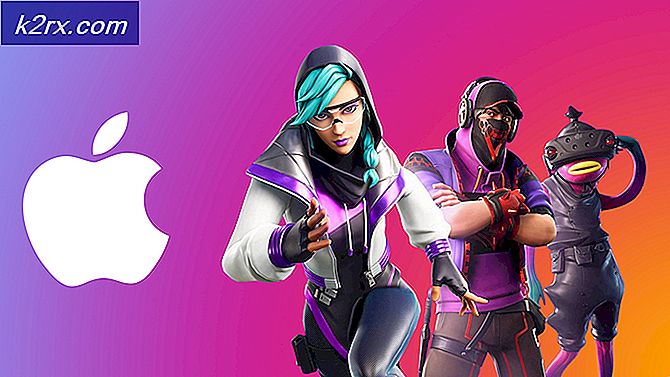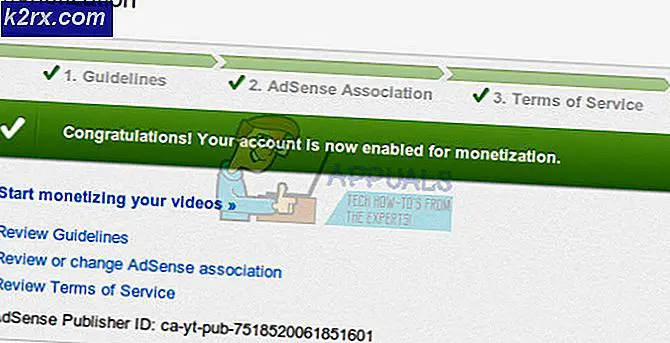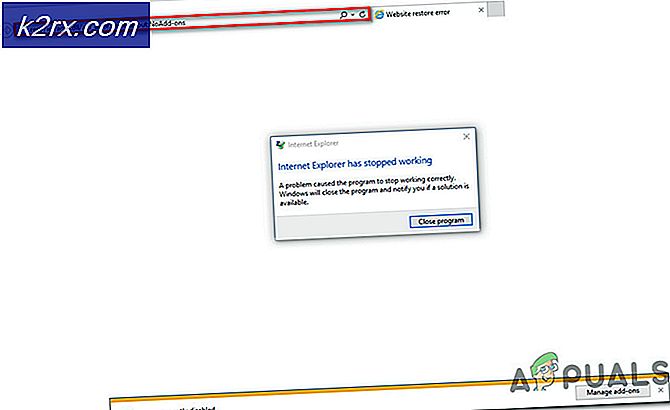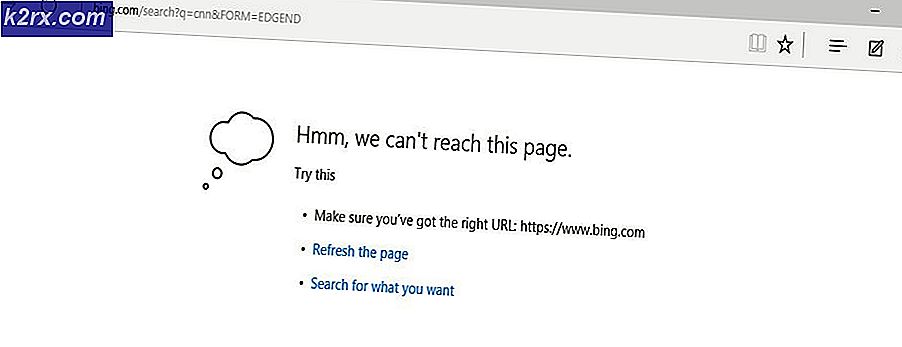Fehlermeldung beim Übertakten fehlgeschlagen während des Startvorgangs
Einige PC-Benutzer berichten, dass sie eineÜbertakten fehlgeschlagenFehler, wenn sie versuchen, ihren PC hochzufahren. Die Fehlermeldung unterscheidet sich je nach Motherboard-Hersteller geringfügig. In den meisten Fällen geben betroffene Benutzer an, dass sie ihre Standardfrequenzen trotz des Auftretens dieser Nachricht nie übertaktet haben.
In den meisten FällenÜbertakten fehlgeschlagenEin Fehler tritt aufgrund eines Fehlers auf, der eine Reihe von Startvorgängen zum Narren hält, bei denen Ihr System übertaktet wird, wenn Sie tatsächlich mit den Standardfrequenzen arbeiten. In diesem Fall a BIOS / UEFI Durch Zurücksetzen sollten Sie das Problem beheben können.
Wenn der Fehler von einer BIOS / UEFI-Einstellung herrührt, die zwischen den Starts beibehalten wird, müssen Sie den Fehler beheben CMOS-Batterie bevor Sie ohne Probleme booten können.
Dieses Problem kann jedoch auch aufgrund eines BIOS-Problems auftreten. In diesem Fall sollten Sie durch Aktualisieren Ihrer BIOS-Version dieÜbertakten fehlgeschlagen' Error.
BIOS-Einstellungen zurücksetzen
Wenn Sie das ‘Übertakten fehlgeschlagenAls Fehler bei jeder Startsequenz besteht Ihr erster Versuch, dieses Problem zu beheben, darin, Ihre BIOS-Einstellungen zurückzusetzen und zu prüfen, ob das Problem dadurch für Sie behoben wird. Es ist wahrscheinlich, dass ein BIOS / CMOS-Fehler den für die Startsequenz verantwortlichen Prozessen mitteilt, dass Ihre Frequenzen übertaktet sind, auch wenn dies nicht der Fall ist.
Falls dieses Szenario anwendbar ist, finden Sie eine der folgenden Anleitungen, um Ihre BIOS-Pr-UEFI-Einstellungen auf die Standardeinstellungen zurückzusetzen. Wenn Sie die ältere BIOS-Technologie verwenden, folgen Sie den Anweisungen Option 1 und wenn Sie UEFI verwenden, folgen Sie den Anweisungen Option 2.
Hinweis: Beachten Sie, dass je nach Motherboard-Hersteller und Boot-Technologie einige Schritte und Optionen geringfügig von den unten aufgeführten Anweisungen abweichen können.
Option 1: Zurücksetzen der BIOS-Einstellungen
- Schalten Sie Ihren Computer ein und drücken Sie die Taste Einrichten (Boot-Taste) wiederholt, sobald Sie den Startbildschirm sehen. Die Setup-Taste sollte auf dem Bildschirm angezeigt werden. Falls Sie sie jedoch nicht sehen können, drücken Sie die Esc-Taste, die F-Tasten (F1, F2, F4, F6, F8 oder F12) oder drücken Sie die Taste Del Taste (auf Dell-Computern), um auf Ihr BIOS-Setup-Menü zuzugreifen.
- Suchen Sie in Ihren BIOS-Einstellungen nach einer Einstellung mit dem Namen Setup-Standardeinstellungen und dann auf klicken Standardeinstellungen laden Befolgen Sie die Anweisungen auf dem Bildschirm, um die aktuelle Konfiguration zu bestätigen und zu speichern.
Hinweis: Abhängig von Ihrem Motherboard finden Sie möglicherweise diese Option mit dem Namen "Auf Standard zurücksetzen", "Werkseinstellung" oder "Standardeinstellung einrichten". Beachten Sie, dass Sie bei einigen BIOS-Versionen die Standard-BIOS-Konfiguration einfach durch Drücken von laden können F9 und Bestätigen durch Drücken von Eingeben.
- Speichern Sie die Änderungen, beenden Sie sie und prüfen Sie, ob die Startsequenz ohne dieselbe Funktion abgeschlossen ist.Übertakten fehlgeschlagen' Error.
Option 2: Zurücksetzen der UEFI-Einstellungen
- Legen Sie ein Installationsmedium ein, das mit Ihrer Windows-Version kompatibel ist, die Sie gerade rocken. Sobald Sie den Startbildschirm überschritten haben, drücken Sie eine beliebige Taste, um vom Installationsmedium zu starten.
Hinweis: Wenn Sie kein kompatibles Installationsmedium haben, können Sie auch auf das zugreifen Wiederherstellungsmenü durch Erzwingen von 3 aufeinanderfolgenden Startfehlern - Sie können dies tun, indem Sie Ihren Computer manuell ausschalten, während Ihr Betriebssystem an der Startsequenz beteiligt ist.
- Klicken Sie im Windows-Installationsmenü auf Repariere meinen Computer vom unteren linken Abschnitt.
- Sobald Sie an der Wiederherstellung Menü, klicken Sie auf die Fehlerbehebung Option aus den verfügbaren Optionen. Von dort gehen Sie zu Erweiterte Optionen und klicken Sie auf UEFI / BIOS-Firmware-Einstellungen.
- Erstellen Sie beim nächsten Systemstart den Vorgang neu, der zuvor den Fehler ausgelöst hat, und prüfen Sie, ob das gleiche Problem weiterhin auftritt.
Falls das gleiche Problem weiterhin auftritt, fahren Sie mit dem nächsten potenziellen Fix fort.
CMOS-Batterie löschen
Wenn Sie das Problem mit der vorherigen Methode nicht beheben konnten, ist es sehr wahrscheinlich, dass das Problem auf falsche Einstellungen zurückzuführen ist, die in der CMOS-Batterie (Complementary Metal-Oxide Semiconductor) enthalten sind. Diese Komponente ist für das Speichern bestimmter BIOS / UEFI-Einstellungen einschließlich Übertaktungsinformationen verantwortlich.
Mehrere betroffene Benutzer haben bestätigt, dass dieser Vorgang es ihnen schließlich ermöglicht hat, die Startsequenz abzuschließen und dieÜbertakten fehlgeschlagen' Error.
Hier ist eine kurze Schritt-für-Schritt-Anleitung, die Ihnen zeigt, wie Sie die CMOS-Batterie löschen, um alle Geschäftsinformationen zu entlasten, die möglicherweise zur Erscheinung dieses Fehlers beitragen:
- Schalten Sie zunächst Ihren Computer aus und ziehen Sie den Netzstecker aus der Steckdose.
- Nachdem Sie die Stromversorgung Ihres Computers unterbrochen haben, entfernen Sie die Schiebeabdeckung und statten Sie sich mit einem statischen Armband aus, um sich am Rahmen zu erden und Schäden an Bauteilen zu vermeiden, die durch statische Elektrizität verursacht werden.
- Wenn Sie Ihr Motherboard aus der Vogelperspektive sehen, identifizieren Sie die CMOS-Batterie (normalerweise in einer der Ecken). Wenn Sie es sehen, entfernen Sie es mit Ihrem Fingernagel oder einem nicht leitenden scharfen Gegenstand aus seinem Schlitz.
- Warten Sie nach dem Entfernen der CMOS-Batterie eine volle Minute, bevor Sie sie wieder in den Steckplatz einsetzen.
- Setzen Sie die Abdeckung wieder auf, schließen Sie Ihren Computer wieder an eine Steckdose an und starten Sie ihn, um festzustellen, ob das Problem jetzt behoben ist.
Aktualisieren der BIOS-Version
Wenn Sie mit keiner der oben genannten Methoden das Problem beheben konnten, handelt es sich sehr wahrscheinlich um ein BIOS-Problem, das erst behoben wird, wenn Sie es erneut starten. Mehrere betroffene Benutzer, bei denen dasselbe Problem auftritt, haben bestätigt, dass sie das Problem „Übertakten fehlgeschlagenFehler nach dem Aktualisieren der BIOS-Version auf die neueste Version.
Wichtig: Es wird nicht empfohlen, Ihr BIOS zu aktualisieren, es sei denn, Sie haben dieses Verfahren zuvor durchgeführt.
Abhängig von Ihrem Motherboard unterscheiden sich die Schritte zum Aktualisieren Ihrer BIOS-Version. Die meisten Hersteller haben ein proprietäres Flashing-Dienstprogramm, das das Verfahren vereinfacht - MSI verwendet MFlash, Asus verfügt über E-Z Flash usw.
Wenn Sie dieses Verfahren ausführen möchten, suchen Sie online nach bestimmten Schritten zum Aktualisieren Ihres BIOS basierend auf Ihrem Motherboard-Modell.
Wenn Sie sich in Ihren technischen Fähigkeiten nicht sicher sind, bringen Sie Ihren PC zu einem Techniker, um das Risiko einer Beschädigung Ihres Systems zu vermeiden.